Instalacja systemu Windows 8 z drugim systemem w pobliżu systemu Windows 7 na jednym komputerze

- 3501
- 235
- Pan Sara Łapiński
Cześć! Wreszcie znalazłem czas na zainstalowanie systemu Windows 8 i oczywiście napisz szczegółowy artykuł ze zdjęciami dla czytelników mojego bloga. Nie postanowiłem jeszcze całkowicie porzucić systemu Windows 7, chciałem najpierw sprawdzić Windows 8, aby zrozumieć, czy piszą o tym w Internecie i wyciągnąć swoje wnioski. Więc zdecydowałem Zainstaluj system Windows 8 z drugim systemem w pobliżu systemu Windows 7, który jest już zainstalowany na moim komputerze.

Cały proces instalacji spróbuję teraz szczegółowo malować i uzupełnić moje słowa fotografiami. Chcę od razu przeprosić za jakość zdjęcia, ponieważ zainstalowałem system Windows 8 nie na maszynie wirtualnej, ale na zwykłym komputerze nie miałem okazji zrobić pięknych zrzutów ekranu. Sfotografowałem cały proces przez telefon, a robienie zdjęć monitora nie jest zbyt wygodne, a zatem zdjęcie nie jest zbyt :).
Ale to nie uniemożliwi mi zademonstrowania dla mnie procesu instalacji systemu Windows 8.Więc zainstaluję ósemkę na komputerze, na którym Windows 7 został już zainstalowany. Jeśli chcesz zainstalować system Windows 8 jako jedyny system, być może nawet na nowym komputerze, ta instrukcja jest dla ciebie taka sama, istnieją pewne niuanse, które napiszę.
Aby zainstalować system Windows 8, utworzyłem kolejną sekcję na dysku twardym, o tym, jak to zrobić, napisałem w artykule Utwórz sekcję na dysku twardym ze standardowym narzędziem w systemie Windows 7, jeśli chcesz również zainstalować ósemkę z drugim System, radzę utworzyć ten sam dodatkowy rozdział. Wziąłem pod nim prawie 20 GB (chciałem więcej, ale na dysku twardym nie ma tyle darmowej pamięci), dla 32. Windows 8 Windows 8 to wystarczy, dla 64. rozmiar.
Przygotowanie do instalacji systemu Windows 8
- Oczywiście potrzebujemy dysku bagażnika z systemem Windows 8. Jeśli go nie masz, będziesz musiał to zrobić, przeczytaj więcej o tym w artykule, jak nagrywać obraz systemu Windows na dysku? Utwórz dysk instalacyjny z systemem Windows 7 (XP, Vista, 8).
- Jeśli zainstalujesz system Windows 8 obok już zainstalowanego systemu Windows 7, wystarczy po prostu utworzyć dodatkową sekcję, ponieważ jest to opisane w artykule powyżej powyżej.
- Jeśli zainstalujesz system Windows 8 jako jedyny system, musisz sformatować CC C, podczas formatowania wszystkie informacje o nim zostaną usunięte. Dlatego musisz wcześniej wykonać kopię niezbędnych plików i zapisać je na przykład na dysku D.
- Instalacja na nowym komputerze różni się tylko poprzez rozbicie dysku twardego na sekcje podczas procesu instalacji, napiszę więcej o tym.
Zaczynamy instalować system Windows 8
Treść
- Przygotowanie do instalacji systemu Windows 8
- Zaczynamy instalować system Windows 8
- Jeśli zainstalowałeś system Windows 8 z drugim systemem w pobliżu systemu Windows 7
- Wniosek
Bierzemy nasz dysk rozruchowy, umieszczamy go na dysku CD/DVD i ponownie uruchamiamy komputer. Jeśli zobaczysz napis, naciśnij dowolny, aby uruchomić z CD lub DVD ... Szybko naciśnij dowolny klawisz i możesz pominąć następny akapit.
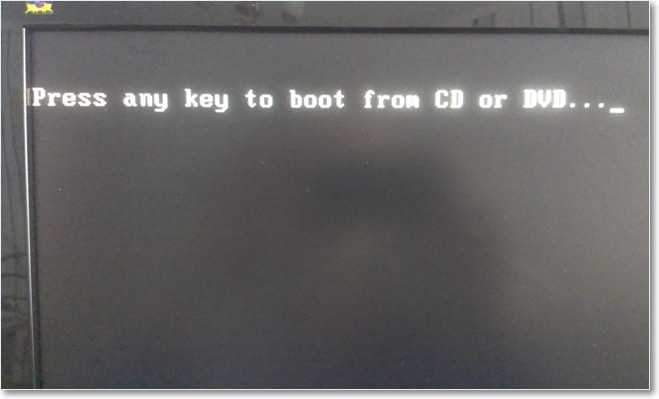
Jeśli obciążenie z dysku się nie rozpoczęło, musisz przejść do BIOS i ustawić obciążenie z płyt CD/DVD. Szczegóły dotyczące tego, jak to zrobić, przeczytaj w artykule, jak skonfigurować rozruch z dysku lub dysk flash w BIOS. Jeśli zrobiłeś wszystko dobrze, to po ponownym uruchomieniu komputera zobaczysz napis „Naciśnij dowolny klawisz do uruchomienia z CD lub DVD”, kontynuujemy.
Wtedy pojawi się czarne okno z nowym logo Windows 8. Patrzymy na niego i podziwiamy 🙂

Następnie pojawi się niebieskie okno z napisem „Początek instalacji”, czekamy ponownie, aż pojawi się okno z wyborem języka. Wybierz język i kliknij „Dalej”.

Ponadto, w zależności od zainstalowania zespołu, pojawi się okno z wyborem systemu operacyjnego do instalacji. Widzę to sam, więc kliknij „Dalej”.
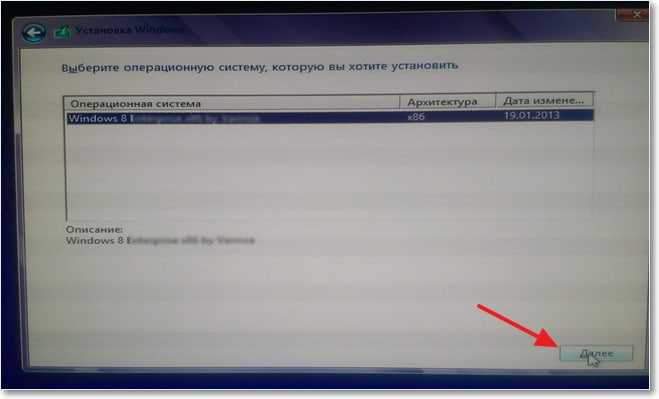
Akceptujemy umowę licencyjną i klikamy „Dalej”.

Następny punkt jest prawdopodobnie najtrudniejszy podczas procesu instalacji systemu Windows 8. Musisz wybrać sekcję, w której zainstalujemy system. Kiedy utworzyłem sekcję w systemie Windows 8, nazywałem ją tak, więc podkreślamy potrzebną sekcję i kliknij „Ustawienia dysku”, a następnie „format”. Będzie komunikat, że wszystkie dane z sekcji zostaną zniszczone podczas formatowania. Kliknij OK".
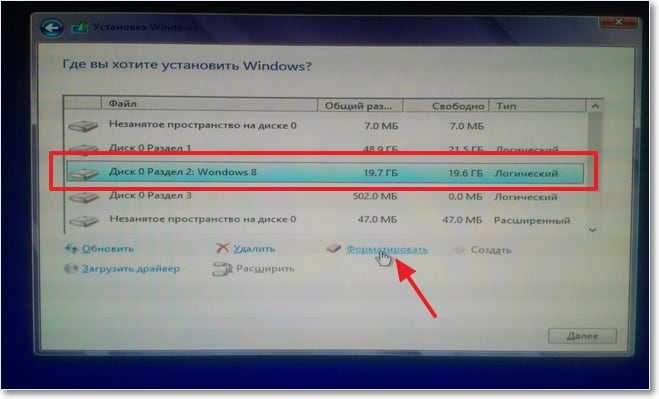
Jeśli wykonasz instalację systemu Windows 8 na nowym komputerze lub na nowym dysku twardym, musisz wykonać rozbicie dysku na sekcje. W systemie Windows 8 proces ten nie różni się od systemu Windows 7, więc zobacz informacje na temat rozpadu dysku twardego w artykule, jak przełamać nowy dysk twardy podczas instalowania systemu Windows 7.
Po zakończeniu formatowania określamy potrzebną sekcję i klikamy „Dalej”.

Obserwujemy proces kopiowania i przygotowywania plików. Najtrudniejsza jest z tyłu, możesz się nieco zrelaksować, po zakończeniu przygotowania do instalacji, komputer się ponownie uruchomi się. Po naciśnięciu dowolnego klawisza do uruchomienia z CD lub DVD ... nie dotykamy niczego.
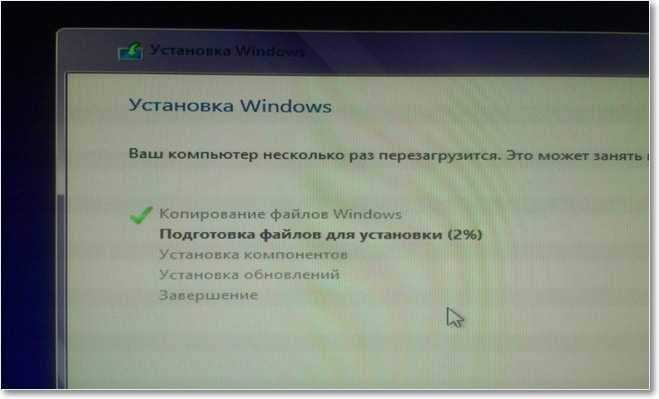
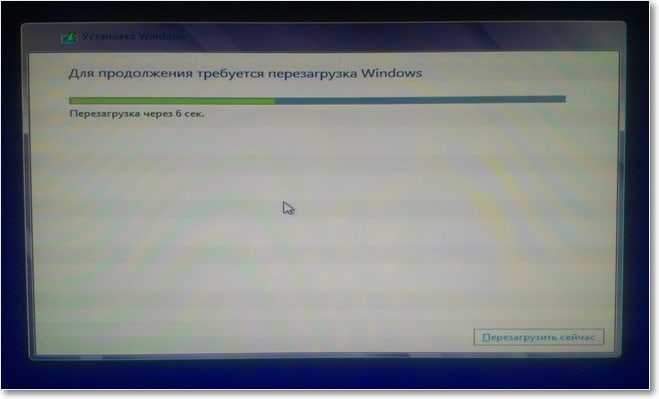
Po ponownym uruchomieniu Windows 8 natychmiast zacznie się zacząć. Ale jeśli zainstalujesz system obok systemu Windows 7, nie bój się, siedem nigdzie nie zniknęło. Po kolejnej demonstracji pięknego logo pojawi się okno z wyborem systemu operacyjnego. Jak widać, Windows 7 pozostał, ale nie zakończyliśmy instalowania systemu Windows 8, więc wybieramy to.
Jeśli zainstalujesz system Windows 8 jako jedyny system, nie będziesz mieć takiego okna.

Kontynuujemy instalację. Na stronie „personalizacja” wprowadzamy nazwę komputera i wybieramy kolor do smaku. Kliknij Następny".

Następną stronę instalacji to „parametry”, myślę, że możesz skonfigurować komputer później, a teraz radzę wybrać „użyj standardowych parametrów”.
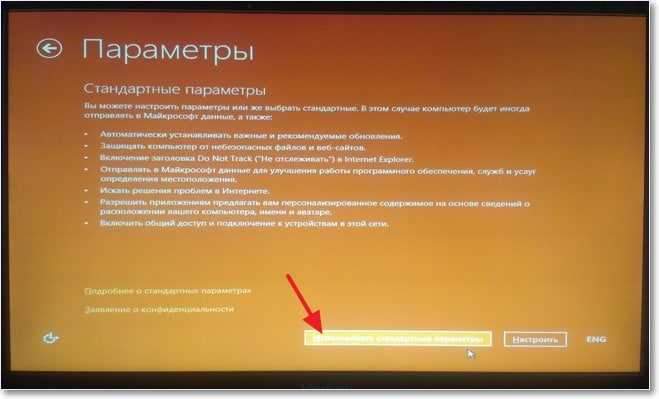 Prawdopodobnie już wiesz, że Windows 8 ma silne wiązanie z wszelkiego rodzaju usługami online od Microsoft. Dlatego nawet podczas procesu instalacji otrzymujemy zalogowanie się lub utworzenie nowego konta. Oczywiście musisz połączyć się z Internetem. Radzę wprowadzić system na swoje konto, jeśli potrzebujesz go po instalacji, a teraz po prostu kliknij „Wejście bez rozliczania Microsoft”.
Prawdopodobnie już wiesz, że Windows 8 ma silne wiązanie z wszelkiego rodzaju usługami online od Microsoft. Dlatego nawet podczas procesu instalacji otrzymujemy zalogowanie się lub utworzenie nowego konta. Oczywiście musisz połączyć się z Internetem. Radzę wprowadzić system na swoje konto, jeśli potrzebujesz go po instalacji, a teraz po prostu kliknij „Wejście bez rozliczania Microsoft”.

Wybierz „Konto lokalne”.

Wprowadź nazwę użytkownika, hasło (w razie potrzeby) i kliknij przycisk „Gotowy”.
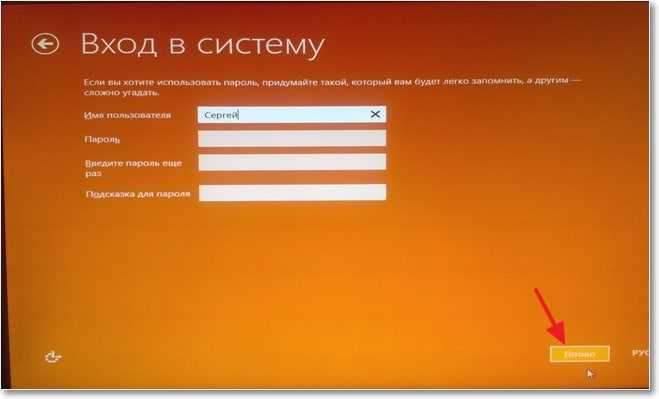
Musisz trochę poczekać, gdy komputer jest przygotowany do pracy.

Wszystko, tutaj jest komputerem z płytkami.
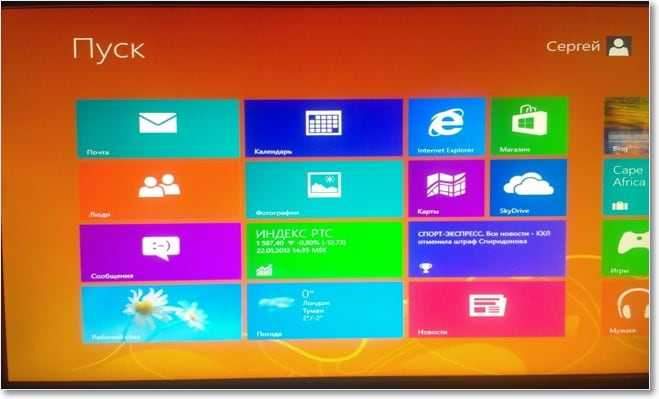 Kliknij płytkę stacjonarną, a pojawi się przed sobą prawie taki sam komputer, jak w systemie Windows 7.
Kliknij płytkę stacjonarną, a pojawi się przed sobą prawie taki sam komputer, jak w systemie Windows 7.

Wszystko, instalacja systemu Windows 8 się skończyła! Możesz zacząć studiować system.
Jeśli zainstalowałeś system Windows 8 z drugim systemem w pobliżu systemu Windows 7
Jak już napisałem, nie ma problemów z obsługą dwóch systemów na jednym komputerze. Ale nie podobała mi się jedna chwila z ładowaniem i wyborem systemu operacyjnego.
Funkcja zarządzania wyborem systemu operacyjnego została wykonana przez system Windows 8, gdy komputer jest włączony, pojawia się piękne okno, w którym można wybrać, który system jest pobrany, ma również możliwość skonfigurowania czasu i domyślnego systemu. Wszystko byłoby w porządku, ale jest za długo.
Najpierw Windows 8 zaczyna ładować, a następnie pojawia się okno z wyborem systemu operacyjnego.

Wybieram system Windows 7 (i najczęściej muszę go dokładnie załadować), a następnie komputer jest ponownie uruchamiany i dopiero wtedy rozpoczyna się ładowanie systemu Windows 7. To jest za długie. Dlatego postanowiłem rozwiązać problem, a teraz podzielę się z tobą.
Właśnie zrobiłem, aby wybór systemu operacyjnego do ładowania był kontrolowany przez Windows 7. Ma okno z wyborem systemu operacyjnego nie jest tak piękne, ale szybko.
Ładujemy w systemie Windows 7. Kliknij „Start” i w wyszukiwaniu piszemy ”CMD„W wynikach wyszukiwania uruchamiamy narzędzie CMD.Exe.
Okno otwiera się, w którym piszemy zespół Msconfig i kliknij „Enter”.

W oknie, które się otwiera, przejdź do zakładki „Pobierz”, wybierz Windows 7, kliknij przycisk „Użyj domyślnie”. Kliknij „Zastosuj” i „OK”. Zgadzamy się ponownie uruchomić.

Teraz ładowanie i wybór systemu operacyjnego będzie kontrolować system Windows 7.

Wniosek
Chciałbym również napisać o wrażeniach instalacji i z samego systemu Windows 8. Nie będę dużo pisać, szczerze mówiąc, jestem już trochę zmęczony, nie okazało się małego artykułu :).
lubię to. Proces instalacji nie różni się bardzo od instalacji systemu Windows 7, ale nadal istnieje podświetlenie. Bardzo podoba mi się te strony z wieloma elementami z dużymi elementami w stylu minimalizmu. Jeśli prędkość instalacji, wówczas system Windows 8 jest zainstalowany szybciej niż siedem, nie wykryłem, ale wydawało mi się, że tak mi się wydawało. Podobał mi się również fakt, że nie było problemów z instalacją systemu Windows 8 jako drugiego systemu na jednym komputerze.
Jeśli chodzi o sam system i interfejs, podobało mi się również. Nie powiem, że jestem zachwycony, ale fajnie. A kiedy idziesz na zwykły komputer stacjonarny, jest to prawie to samo Windows 7, tylko świeże czy coś. Nie będę pisać o szybkości pracy, wszystko jest tu indywidualne, ale zgodnie z moimi obserwacjami Windows 8 działa nie szybciej niż siedem.
To wszystko, jeśli masz jakieś pytania, zapytaj je w komentarzach. Powodzenia przyjaciele!
- « Utwórz sekcję na dysku twardym ze standardowym narzędziem w systemie Windows 7
- Opera Jak zmienić stronę główną i domyślne wyszukiwanie? »

